1、添加图形:首先打开Powerpoint程序,然后通过自选图形插入一个圆形和椭圆形,填充色为红色,如图:

2、设置椭圆的叠放次序:点击选择椭圆形,然后点击鼠标右键,在右键菜单中选择“置于顶层”,如图:

3、设置椭圆填充方式:双击椭圆形,龅歧仲半打开“设置自选图形格式”窗体,并选择“填充效果”,如图:在“填充效果”界面中,选择填充方式为“单色”,颜色1为“白色”,并将深浅色滑块滑动到“浅”的位置,如图:最后点击确定,完成椭圆填充方式的设置。
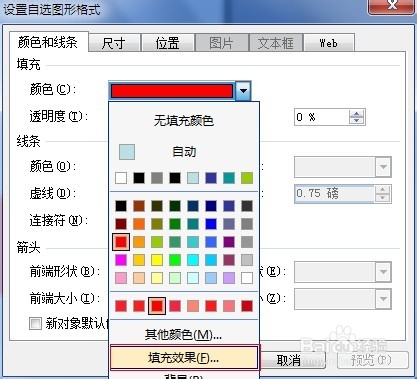
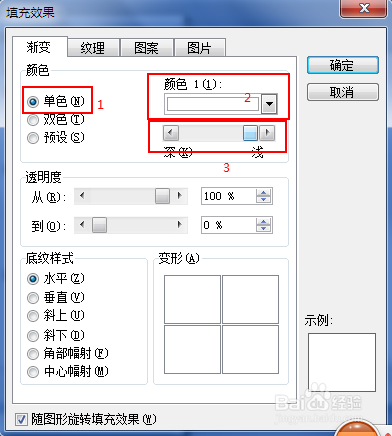
4、组合椭圆形和圆形:将椭圆移动到圆形的上部,调整好图像的大小和位置,并组合,就可以得到一个漂亮的PPT按钮了。如图:

